Facebookの写真が読み込めない場合の対処法は?AndroidやiPhoneでFacebookに写真が表示されないのを修正するには?MiniTool MovieMakerから8つの方法をご紹介します。
ネットワーク接続の問題、古いアプリ、破損したキャッシュファイル、一時的な不具合などが原因で、Facebookが写真を読み込めないことがあります。AndroidやiPhoneでFacebookが写真を表示しないのを修正するには?ここでは、試す価値がある8つの方法をご紹介します。
MiniTool MovieMakerクリックしてダウンロード100%クリーン&セーフ
方法1、Facebookアプリを閉じて再起動
Facebookモバイルで写真が読み込めない場合の最初の解決策は、アプリを再起動することです。Facebookアプリを終了し、開いて写真が読み込めるか確認してください。
方法2、インターネット接続をチェック
アンドロイド携帯やiPhoneが貧弱または不安定なWi-Fiネットワークに接続されている場合、Facebookや他のアプリが写真や動画を読み込めません。他の方法を試す前に、インターネット接続を確認してください。
Wi-Fiを切断して再接続するか、ルーターを再起動するか、別のWi-Fiネットワークに切り替えてFacebookページを更新すると、写真が表示されます。モバイルデータでFacebookを使用していて、携帯電話の電波が弱い場合は、機内モードを有効にしてから無効にすると、この問題が解決します。さらに、VPNネットワークを使用している場合は、それを無効にしてください。
方法3、フェイスブックのサーバー状況を確認
フェイスブックのサーバーは、技術的な不具合やサーバーの停止、メンテナンスのためにオフラインになることがあります。この場合、Facebookの写真が読み込めない問題に直面するかもしれません。Facebookのサーバーステータスを確認するには、Downdetectorウェブサイトにアクセスし、Facebookを検索して、報告されている問題や停止があるかどうかを確認することができます。
方法4、Facebookアプリのキャッシュをクリア
アプリケーションは読み込み時間を短縮し、パフォーマンスを向上させるためにキャッシュファイルを蓄積しますが、Facebookも例外ではありません。しかし、キャッシュファイルが破損していると、画像が読み込めないなどの問題が発生する可能性があります。この問題を解決するには、Facebookアプリのキャッシュをクリアすることができます。
Android携帯でFacebookアプリのキャッシュをクリアするには、まず、「設定」アプリを開きます。そして、「アプリ」>「Facebook」>「ストレージ」の順に選択します。最後に、「キャッシュを消去」をクリックします。
iPhoneユーザーの場合は、「設定」アプリを開きます。そして、「一般」>「iPhoneストレージ」>「Facebook」>「アプリを取り除く」をタップします。最後に、「アプリを再インストール」をクリックします。
その後、Facebookアプリを開き、写真が表示されない問題が解決されているか確認してください。
方法5、データ節約モードを無効に
Facebookのデータ節約モードは、画像を圧縮し、ニュースフィードでの動画の自動再生を停止することができます。このモードを有効にしている場合、Facebookに写真が表示されない問題を解決するには、このモードをオフにしてください。
- Facebookアプリで、三本線のアイコン(Android)または「その他」ボタン(iOS)をタップします。
- 「設定とプライバシー」を選択し、「設定」をクリックします。
- 「設定」セクションで「メディア」をクリックします。
- 「データ節約モード」の横のチェックボックスをオフにしてオフにします。
方法6、Facebookアプリを更新
古いバージョンのFacebookアプリを使用している場合、Facebookに写真が表示されない問題を解決するために、アプリを更新することができます。PlayストアまたはApp StoreでFacebookを検索してください。新しいバージョンがあれば、「更新」をクリックしてインストールします。
方法7、Facebookアプリを再インストール
残念ながら、これらの方法でFacebookに写真が表示されない問題を解決できない場合は、Facebookアプリをアンインストールし、携帯電話に再インストールしてこの問題を解決してください。
方法8、Facebook Liteを使用
それでもFacebookアプリが写真を読み込めない場合は、Facebook Liteに切り替えてください。このアプリは、Facebookの主な機能を持ち、モバイルデータの使用量が少なく、容量を取らず、2Gを含むすべてのネットワークでうまく機能し、画面を素早く読み込むことができます。
まとめ
AndroidやiPhoneでFacebookの写真が表示されない問題を解決する方法はお分かりいただけたと思います。これらの方法があなたの問題を解決し、スムーズにFacebookの写真を表示できることを願っています。
もっと見る:


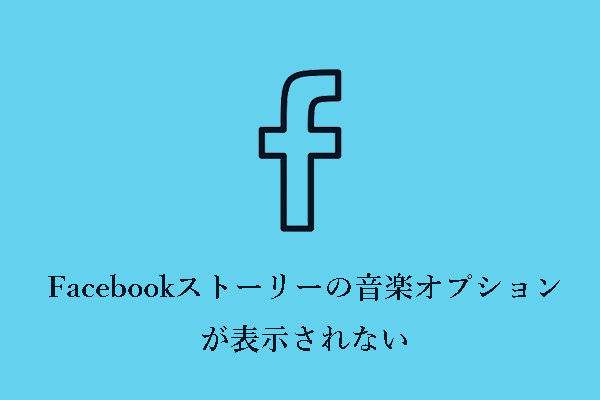
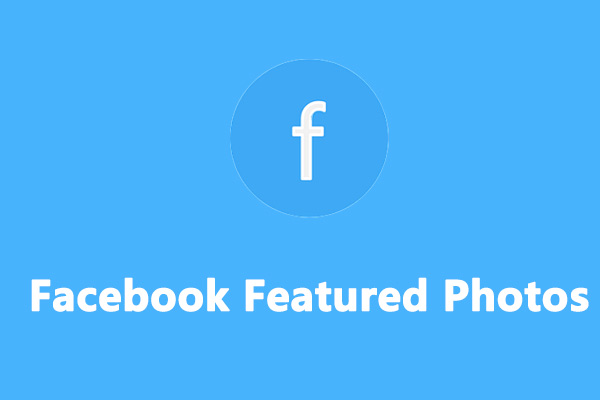
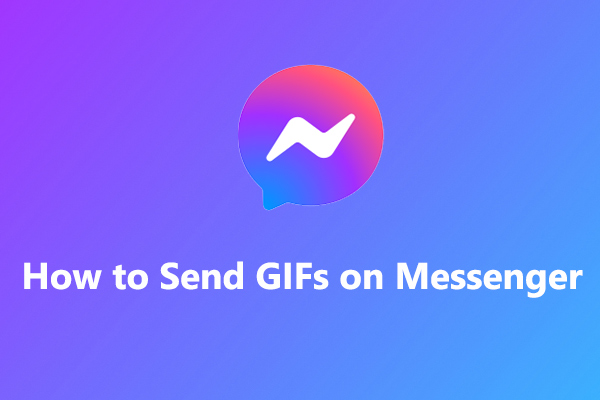
ユーザーコメント :